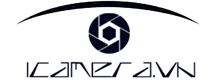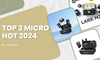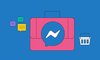Nếu bạn đã chụp một bức ảnh, nhưng sau khi xem xét bạn nhận ra rằng nó sẽ đẹp hơn với một phông nền khác - bạn có thể dễ dàng thay thế nó bằng một tùy chọn phù hợp hơn trong vài giây. Trong bài viết này, iCamera.vn sẽ cho bạn biết cách thay đổi nền của ảnh bằng vài cú nhấp chuột và miễn phí.
Thay đổi nền của ảnh online trong 5 bước dễ dàng

Mặc dù hầu hết mọi người tin rằng bạn cần phải là một người dùng Photoshop có kinh nghiệm để thay đổi nền trong ảnh, nhưng trên thực tế, quá trình này có thể nhanh chóng và dễ thực hiện nếu bạn sử dụng tính năng này. Đây là một chương trình tuyệt vời và có thể hoạt động trên cả máy tính Mac và Windows, chỉ cần truy cập Internet ổn định là bạn có thể đạt được kết quả mong muốn.
Trình chỉnh sửa nền ảnh miễn phí này đặc biệt phổ biến trong số những người dùng tham gia vào quảng cáo sản phẩm vì nó cho phép xử lý các hình nền lộn xộn một cách dễ dàng nhất.
Bước 1. Chọn ảnh bạn muốn chỉnh sửa

Sau khi khởi chạy Trình xóa nền trực tuyến, bạn cần tải lên ảnh trong đó bạn sẽ thay đổi màu nền hoặc xóa hoàn toàn. Chọn Upload và chọn ảnh được lưu trữ trên máy tính của bạn. Một cách khác là kéo tệp và thả tệp đó vào vùng làm việc.
Để thay đổi nền, bạn chỉ cần 2 công cụ - Công cụ lựa chọn và Công cụ xóa nền (Selection tool và Background Remover tool)
Bước 2. Cắt đối tượng bạn muốn để lại trên ảnh
Trong trường hợp này, bạn cần công cụ Selection Tool cho phép chọn một đối tượng được giữ nguyên vẹn. Trên thực tế, bạn có thể chọn 1 hoặc một số mục sẽ được viền màu xanh lục. Công cụ này hoạt động tương tự như Magnetic Lasso trong Adobe Photoshop, chọn đối tượng chính xác dọc theo đường viền. Nếu đường viền bị gián đoạn, bạn có thể sửa lỗi này theo cách thủ công với sự trợ giúp của các điểm đánh dấu màu xanh lá cây và màu đỏ.

Selection -> Object Selection và chọn đối tượng. Nhấp vào OK và đối tượng sẽ được đặt trên nền trong suốt mặc định. Bây giờ, bạn có thể thấy 2 khu vực riêng biệt - khu vực bên trái chứa ảnh gốc, trong khi khu vực bên phải cho thấy tất cả các thay đổi đã thực hiện.
Bước 3. Thay đổi nền

Mở tab Backgroun ở bên phải, chọn Image -> Select Image và chọn hình nền mà bạn muốn thay thế cho hình nền gốc.

Nếu bạn biết rõ mình cần phông nền nào, chỉ cần tìm và tải lên một bức ảnh tương ứng.
Ngoài ra, bạn có thể chọn từ một bộ sưu tập các màu và độ chuyển màu được cung cấp. Sau khi đã có được lựa chọn ưng ý, hãy nhấp vào Apply.
Bên cạnh đó, bạn có thể kích hoạt chế độ Brush để khôi phục một số chi tiết từ nền ban đầu. Chỉ cần chọn công cụ và di chuyển nó trên phần của bức ảnh mà bạn cần nền ban đầu.
Bước 4. Chỉnh sửa nền mới
Dù bạn có cố gắng đến đâu, vẫn có thể có sự mâu thuẫn giữa tiền cảnh và hậu cảnh. Đó là lý do tại sao bạn cần sử dụng các công cụ chỉnh sửa hình ảnh và chỉnh sửa màu sắc có sẵn để tạo cho hình ảnh của bạn sự cân đối. Bạn có thể điều chỉnh màu sắc, độ bão hòa, ánh sáng và các thông số khác.

Chuyển đến thanh công cụ Effects, nơi chứa tất cả các công cụ chỉnh sửa ảnh cần thiết. Cường độ của hiệu ứng được điều khiển bởi một thanh trượt, vì vậy hãy di chuyển nó sang một bên cho đến khi bạn đạt được hình ảnh lý tưởng.
Nếu bạn muốn thay đổi nền trong ảnh cho ảnh có họa tiết, hãy tận dụng công cụ Eraser. Chỉ cần loại bỏ các yếu tố không cần thiết khỏi hình ảnh hoặc làm cho các đường viền rõ ràng hơn.
Bước 5. Sử dụng lớp phủ để đạt được kết quả tự nhiên

Để tải lên lớp phủ, hãy làm theo các bước sau:
1. Mở cửa sổ Overlays
2. Nhấn phím tắt Alt + F9 hoặc chọn tab Windows -> Overlays
3. Trong tab Overlays, bắt đầu cài đặt các tệp.
4. Chọn nút Load Overlays
5. Lưu các overlays trên máy tính của bạn và chọn Open.
Bạn có thể tải lên các hiệu ứng sáng tạo khác nhau như lớp phủ và áp dụng chúng để làm cho hình ảnh của bạn trông thu hút hơn. Chỉ cần chọn Bộ sưu tập lớp phủ Photoshop chuyên nghiệp và tận dụng các hiệu ứng khi làm việc với nền ảnh của bạn.
Hầu hết các lớp phủ có thể được áp dụng cho hình ảnh JPEG và PNG, điều này làm cho chúng đặc biệt hữu ích khi bạn thay đổi nền của ảnh trực tuyến.
Nếu bạn bị thúc ép về thời gian hoặc không thể tự mình xử lý các chỉnh sửa phức tạp, hãy sử dụng dịch vụ chỉnh sửa nền chuyên nghiệp. Nhân viên chỉnh sửa có kinh nghiệm sẽ khéo léo thực hiện các thay đổi phù hợp với yêu cầu của bạn. Bạn có thể yêu cầu thay đổi màu nền (trong suốt, đen trắng, nhiều màu, v.v.), sửa màu, thêm hiệu ứng làm mờ, chỉnh sửa các đối tượng cụ thể, thay đổi kích thước, v.v. Bên cạnh đó, các chuyên gia có thể khôi phục phông nền, thay thế bầu trời hoặc ghép 2 phông nền khác nhau. Giá thay đổi từ $ 5 đến $ 25 cho mỗi hình ảnh.
Để được tư vấn thêm về việc mua các loại phông nền, set up studio mini chụp ảnh và quay phim tại nhà hãy liên hệ iCamera.vn qua số hotline 19001860 bạn nhé!